Verkleinern der Dokumentgröße passend zur Papiergröße
Mit der Option „Passend verkleinern“ erreichen Sie, dass die in Ihrem Dokument enthaltenen Seiten passend für die Papiergröße verkleinert werden, die Sie im Einblendmenü „Papiergröße“ wählen. Booklet Maker nimmt die erforderliche Verkleinerung der Dokumentseiten automatisch so vor, dass das im Originaldokument verwendete Seitenverhältnis gewahrt bleibt.
Beispiel: Wenn die Dokumentgröße als „8,5x11 Inch“ definiert ist und Sie „8,5x11 Inch“ als Papiergröße wählen, werden die Dokumentseiten auf die Größe „5,5x8,5 Inch“ verkleinert, damit jeweils zwei Dokumentseiten nebeneinander auf einen Bogen passen. In der folgenden Abbildung wird links die Dokumentgröße (die „Eingabe“) und rechts die Papiergröße (die „Ausgabe“) dargestellt.
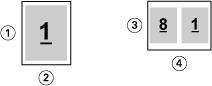
| 1 | 11 Inch |
| 2 | 8,5 Inch |
| 3 | 8,5 Inch |
| 4 | 11 Inch |
Wenn die Dokumentgröße als „A4“ (297x210 mm) definiert ist und Sie „A4“ als Papiergröße wählen, werden die Dokumentseiten auf die Größe „210x148,5 mm“ verkleinert, damit jeweils zwei Dokumentseiten nebeneinander auf einen Bogen passen. In der folgenden Abbildung wird links die Dokumentgröße (die „Eingabe“) und rechts die Papiergröße (die „Ausgabe“) dargestellt.
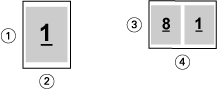
| 1 | 297 mm |
| 2 | 210 mm |
| 3 | 210 mm |
| 4 | 297 mm |
